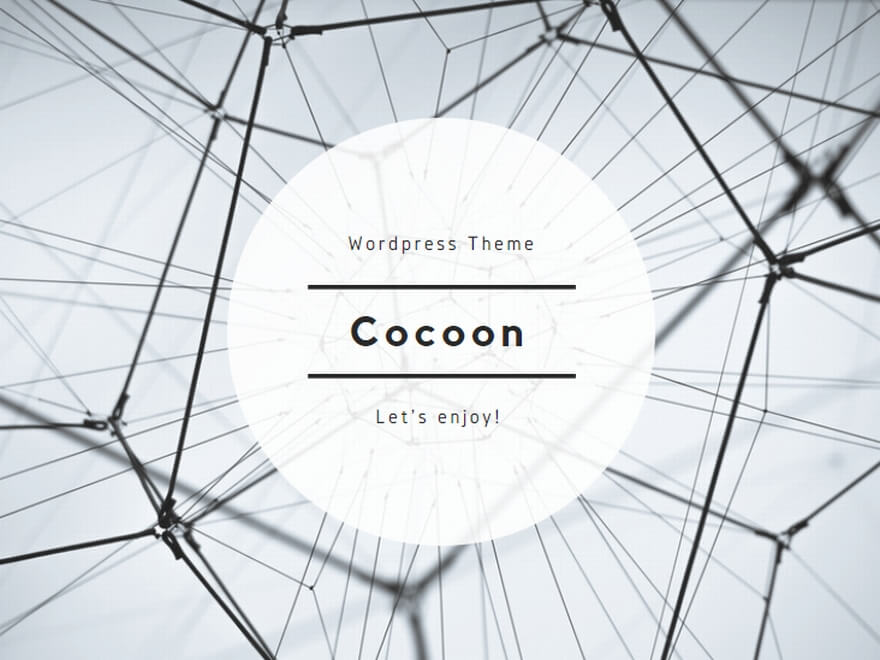Windows 11では、HDDやSSD、USBメモリーをかんたんにフォーマットできます。フォーマットとは、記録媒体の中を初期化して、まっさらな状態に戻す作業です。USBメモリ 初期化をしたい人や、HDDやSSDフォーマットを行ってパソコンを快適に使いたい人にとって、とても大切な操作です。
この記事ではWindows 11 フォーマットの方法を、初心者でも迷わずできるように、ゆっくり丁寧に解説します。
フォーマットとは何か
フォーマットとは、記録媒体の中にあるデータを全て消して、新しい状態にする処理です。パソコンでは、HDD、SSD、USBメモリーなどの記録装置をフォーマットできます。
フォーマットをすると、保存されていたデータは全て消えます。この作業は「初期化」とよく呼ばれます。USBメモリ 初期化という言葉を聞くことも多いですが、内容はフォーマットと同じ意味です。
フォーマットが必要になるタイミング
次のような時にフォーマットを行うと役に立ちます。
・保存したはずのファイルが開けなくなった。
・データの構成が乱れて動きが重くなった。
・USBメモリーを別のパソコンで使おうとするとエラーが出る。
・中古でHDDやSSDを買ったので初期化したい。
・外付けメディアの構成を整理してスッキリさせたい。
こうした状況ではフォーマットで改善できる場合が多いです。Windows 11 フォーマットは数分で終わり、誰でも行えるのが特徴です。
フォーマットする前の注意点
フォーマットをすると、中のデータは全て消えます。とても重要な操作です。そのため、以下の点に注意してください。
・必要なデータは必ず別の場所にコピーしておく。
・同じ名前のドライブでも、選ぶ場所を間違えると関係ないデータが消えてしまう。
・フォーマット中はケーブルを抜かない。
USBメモリ 初期化を行う時でも、HDDやSSDを選択しないようよく確認しましょう。
Windows 11でHDD・SSD・USBメモリーをフォーマットする手順
エクスプローラーからフォーマットする方法
1. パソコンにUSBメモリーやHDD、SSDを接続する。
2. エクスプローラーを開き、左側の「PC」を選ぶ。
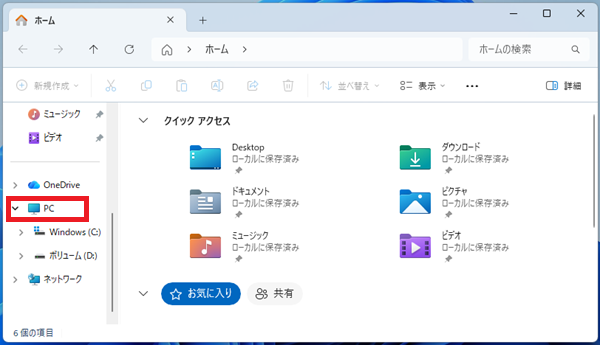
3. フォーマットしたいドライブを右クリックし. 表示されたメニューから「フォーマット」を押す。
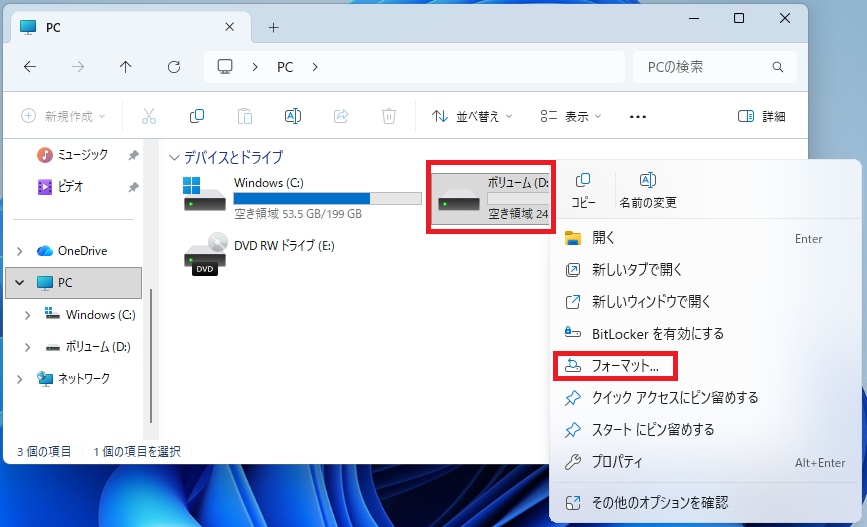
4. ファイルシステム(データの整理方法)を選ぶ。
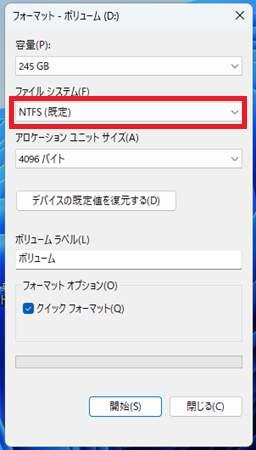
5. 「開始」を押す。
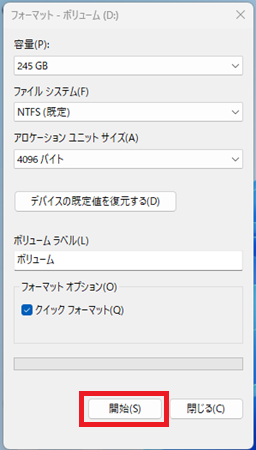
6. 「OK」を押して処理が完了するまで待つ。
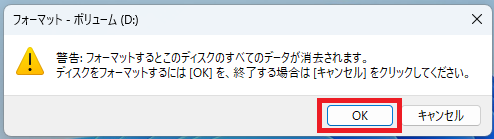
これでWindows 11 フォーマットの操作は完了です。USBメモリ 初期化やHDD、SSDフォーマットでも手順は同じです。
ファイルシステムの選び方
Windows 11でフォーマットする時に、ファイルシステムという項目が出てきます。これは、データをどのように管理するかを決める設定です。
NTFS…Windows専用。大きなファイルが扱えるため、HDDとSSDフォーマットでよく使われる。
FAT32…古い形式。32GBまでのUSBメモリ 初期化向け。
exFAT…WindowsとMacどちらでも使える。大容量USBメモリに向いている。
USBメモリ 初期化の場合は、WindowsとMac両方で使うならexFATが便利です。
フォーマットできない場合の対処法
Windows 11でフォーマットしようとしても、うまくいかないケースがあります。よくある原因と解決方法をまとめます。
ドライブが壊れている…別のUSBポートに差し替える。
書き込み禁止スイッチが入っている…USBメモリー側のスイッチを確認する。
使用中になっている…開いているファイルがないか確認する。
管理者権限が必要…管理者アカウントで再実行する。
このような問題がある場合でも、落ち着いて対応すれば多くは解決できます。
ディスクの管理からフォーマットする方法(上級者向け)
少しだけ難しい方法ですが、Windows 11 フォーマットの別の方法として「ディスクの管理」があります。細かい設定ができるため、HDDやSSDフォーマットではこちらを使う場合もあります。
1. スタートボタンを右クリックする。
2. メニューから「ディスクの管理」を開く。
3. フォーマットしたいドライブを右クリックする。
4. 「フォーマット」を選ぶ。
5. OKを押して作業完了。
エクスプローラーより詳細な操作ができます。
フォーマット後にやっておくと良いこと
フォーマットが終わったら、次のことを確認しましょう。
・ドライブの名前を分かりやすく変更する。
・不要なファイルが残っていないか確認する。
・USBメモリの場合は安全な取り外しを行う。
HDDやSSDフォーマット後は、データの保存速度が改善することもあります。
まとめ
Windows 11 フォーマットは、初心者でも簡単にできます。HDD、SSD、USBメモリーのどれでも同じ手順で操作できるので、とても便利です。
USBメモリ 初期化をしたい時も、HDDやSSDフォーマットを行う時も、落ち着いて確認しながら進めれば問題ありません。フォーマットをうまく使うことで、パソコンのトラブルを解消し、より快適に使えるようになります。